
Inhaltsverzeichnis:
- Autor John Day [email protected].
- Public 2024-01-30 07:19.
- Zuletzt bearbeitet 2025-01-23 12:52.


Ohne genug Schlaf wurden wir verrückt!!! Unser 2-jähriger konnte nicht verstehen, wie er auf der Uhr "auf die 7 warten sollte", bevor er morgens aus seinem Zimmer kam. Er wachte früh auf (ich meine um 5:27 Uhr - "es ist eine 7!!!", sagte er) und nahm sich einfach Zeit, aufzustehen, aus seinem Zimmer zu kommen und für den Tag wach zu sein. Da es im Alter von 2-4 Jahren sehr schwierig ist, Uhren zu lesen, war diese einfache Leuchtuhr eine RIESIGE Lösung für unser Problem !!!
GRÜN BEDEUTET GEHEN!!! ROT, IM BETT BLEIBEN!!! Diese einfache, kostengünstige Arduino-Echtzeituhr kann so eingestellt werden, dass LEDs zu jeder erforderlichen Zeit aufleuchten. Für uns heißt das um 6:00 Uhr wird es ROT, IM BETT BLEIBEN. Dann wird es 10 Minuten vor 7:00 Uhr GELB, was anzeigt, dass es fast Zeit ist, herauszukommen und in Ihrem Zimmer zu spielen. Dann um 7:00 Uhr… „Das Licht ist GRÜN!!!“, sagt er, als er jeden Morgen frühestens um 7:00 Uhr in unser Zimmer stürmt. Was für ein Lebensretter!!!
Schritt 1: Sammeln Sie die Materialien

Teile
- 1 x Arduino Nano (2,70 $ auf AliExpress)
- 1 x DS1307 Echtzeituhr (0,60 $ auf AliExpress)
- 1 x doppelseitiges Prototypenbrett (1,45 $ für 5 auf AliExpress)
- Je 1 grüne, rote, gelbe 5mm LED (0,94 $ für 100 auf AliExpress)
- 1 je 270 Ohm, 680 Ohm, 1K Ohm Widerstände (2,35 $ für 600 verschiedene auf AliExpress)
- White Fluted Stadium Cup ($ 1 Walmart oder Dollar Store)
- Push Light oder 3-4 AA Batteriehalter ($1 Dollar Store oder $0.50 auf AliExpress)
Werkzeuge
- Lötkolben und Lot
- Lötfreies Steckbrett
- Draht und Überbrückungsdrähte
- Klebepistole
Hinweis: Anweisbar, um chinesische Nano-Treiber zum Laufen zu bringen:)
Schritt 2: Einstellen der Uhr

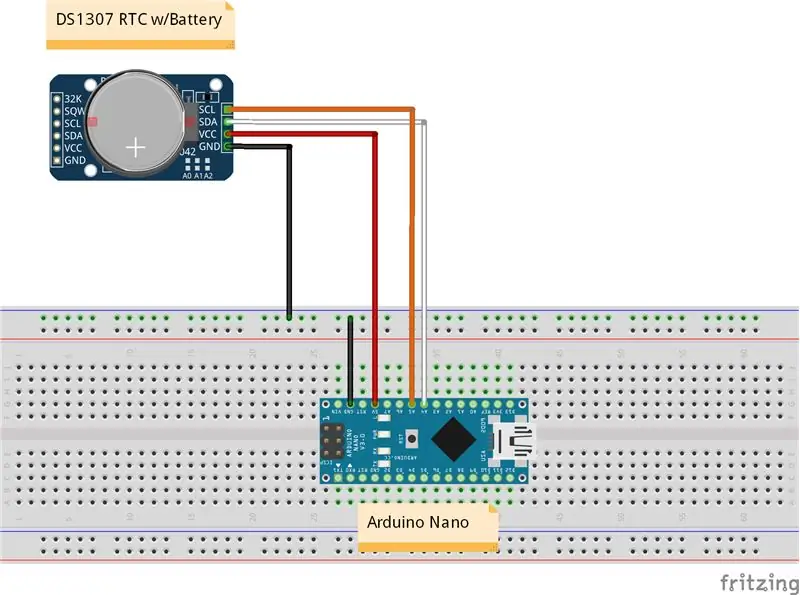
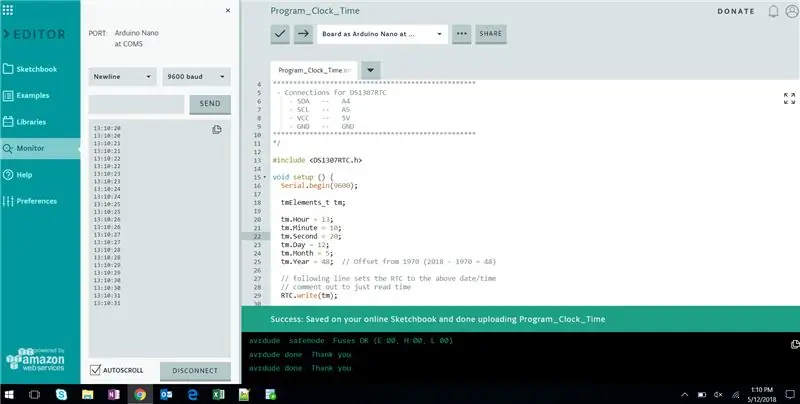
Die DS1307 RTC ist wie eine Uhr und verwendet eine Batterie, um zu funktionieren und die Zeit zu halten, selbst wenn der Arduino die Stromversorgung verliert oder zurückgesetzt wird. Die RTC verwendet die I2C-Schnittstelle, um mit dem Arduino zu kommunizieren. SCL (Takt) ist mit A5 verbunden und SDA (Daten) ist mit A4 verbunden. Die RTC funktioniert am besten mit 5 V für VCC, aber ich fand, dass sie bei 3,3 V problemlos lief.
- Verbinden Sie die Echtzeituhr mit einem Steckbrett gemäß dem Schaltplan mit dem Arduino.
-
Laden Sie als Nächstes die DS1307RTC-Bibliothek auf github hier oder in den Anhängen herunter.
Wenn Sie noch nie eine Bibliothek heruntergeladen haben, klicken Sie auf "Klonen oder Herunterladen" und wählen Sie die Option "ZIP herunterladen"
- Importieren Sie die Bibliothek in den Arduino-Editor, indem Sie "Importieren" wählen und die ZIP-Datei auswählen.
- Laden Sie als nächstes die angehängte Skizze Program_Clock_RTC.ino herunter und importieren Sie sie auf ähnliche Weise in den Editor.
- Stellen Sie das aktuelle Datum/die aktuelle Uhrzeit in der Skizze ein und führen Sie das Programm aus, um die Uhr einzustellen.
- Überprüfen Sie, ob die richtige Zeit zurückkehrt.
Herzliche Glückwünsche!! Sie haben jetzt eine funktionierende Uhr!!
Schritt 3: Hinzufügen der LEDs und Programmierung

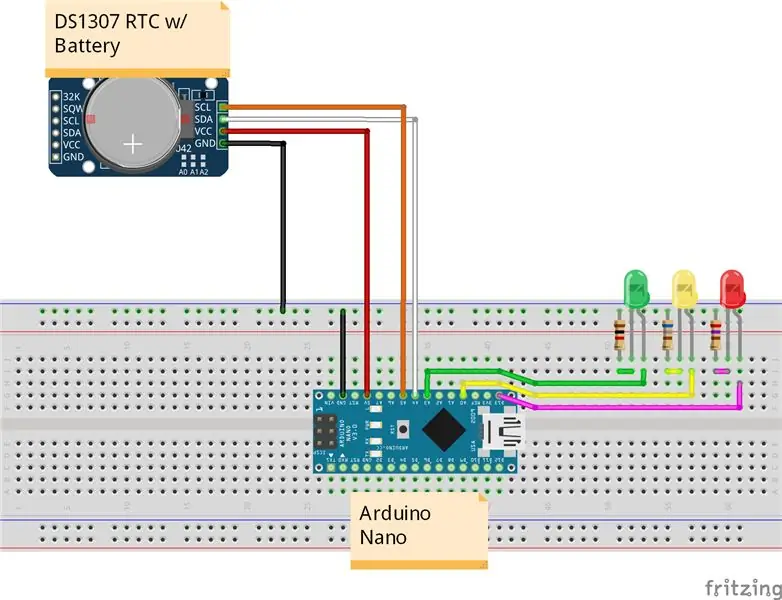
LED-Test
Schließen Sie nun die LEDs und Widerstände gemäß dem Schaltplan an.
Laden Sie die Light_Up_Clock_for_Kids.ino-Skizze herunter und laden Sie sie hoch. In der Schleife sehen Sie auskommentiert die "setLEDs(tm. Hour, tm. Minute);" Funktion und unkommentiert direkt unter einem "testLEDs();" Funktion, die jede LED 8 Sekunden lang durchläuft.
Überprüfen Sie, ob das Durchlaufen der LEDs funktioniert, und entkommentieren Sie die serial.print-Zeilen, wenn Sie bestätigen müssen, dass die RTC immer noch die richtige Zeit ausgibt.
Programmieren der Zeiten
Sobald Sie überprüft haben, dass alles funktioniert, entkommentieren Sie die Funktion setLEDs() und kommentieren Sie die Funktion testLEDs() aus. Stellen Sie im setLEDs()-Body der Funktion die Zeiten ein, zu denen die verschiedenen Farben gemäß den Beispielen angezeigt werden sollen.
HINWEIS: Sie müssen wahrscheinlich mit den Widerstandswerten herumspielen, um die richtige Helligkeit für Ihre LEDs (und auch die gewünschte Leistungsaufnahme) zu erhalten. Ich habe festgestellt, dass Folgendes für meine 5 mm-LEDs gut funktioniert, da Grün die höchste Durchlassspannung hat und natürlich am hellsten ist, dann für die anderen Farben dimmen:
- Grün: 1K Ohm
- Gelb: 680 Ohm
- Rot: 270 Ohm
Schritt 4: Aufbau eines Lampengehäuses




Optionen
Um das Licht der LEDs zu streuen, habe ich verschiedene Medien ausprobiert, um die Lichter einzuschließen. Mit unterschiedlicher Wirksamkeit habe ich einen Druckknopf (LEDs enden zu nah, um gut zu diffundieren), ein Mason Jar mit Pergamentpapier oder Glitzerkleber im Inneren und den weißen Stadionbecher ausprobiert. Sie benötigen etwas, um das Licht zu streuen und die Härte der LEDs zu reduzieren, um ein weiches, gleichmäßiges Leuchten zu erzielen.
Beste Option
Ich fand, dass der einfache weiße Stadionbecher ($ 1 für 3) mit Wachspapier nur innen (wie abgebildet) ein gutes, gleichmäßiges Licht abgab. Ohne das Wachspapier leuchten die LEDs direkt an der Oberseite der Tasse und erzeugen ungleichmäßige Lichtflecken. Da ich vorhabe, dies langfristig zu verwenden, habe ich mir sogar eine Silikon-Kinderzimmerlampe geschnappt, die ich in Zukunft wiederverwenden und dem Arduino hinzufügen werde (10 $ auf AliExpress).
Schritt 5: Schwachstrom und Batterien
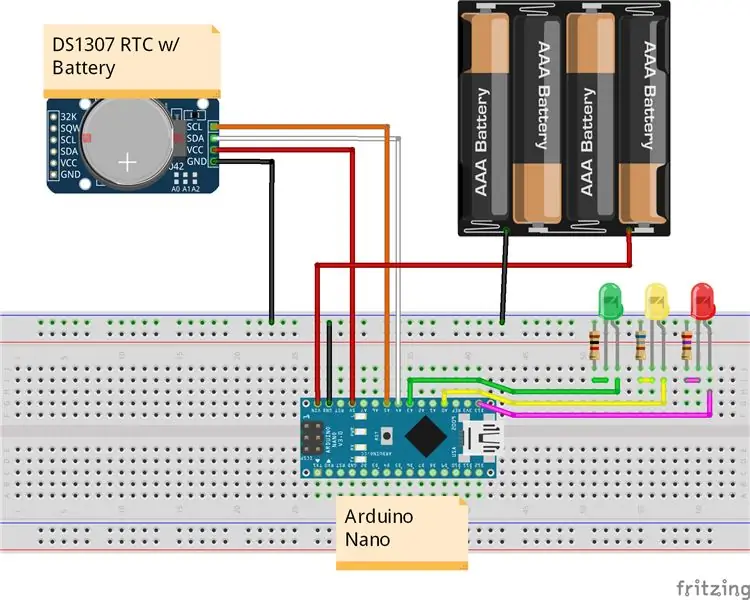



Ich wollte dies dauerhafter machen und Batterien zum Betrieb verwenden. Dieser nächste Teil ist optional, da Sie einfach eine Tasse darauf kleben und mit einem Wandstecker oder einem tragbaren USB-Ladegerät mit Strom versorgen können.
Geringer Stromverbrauch und Entfernen integrierter LEDs
Der Code beinhaltet bereits, den Arduino für 8 Sekunden in den Low-Power-Schlaf zu versetzen, aufzuwachen, um die Zeit zu überprüfen, und dann wieder in den Schlaf zu gehen. Um Strom zu sparen und die Power-LED nicht ständig anzuzeigen, können Sie die eingebaute LED des Arduino Nano loswerden (und da ich Pin D13 verwendet habe, habe ich mich auch entschieden, die eingebaute LED loszuwerden dieser Stift).
Verwenden Sie einen Lötkolben, um die Seiten der eingebauten LEDs mit der Bezeichnung POW und L zu erhitzen, und ziehen oder schneiden Sie sie dann, um sie zu entfernen. Es gibt viele andere Energiesparoptionen, die Sie beim Googeln ausprobieren können, aber dies hält mehrere Monate mit Batterien und funktioniert im Moment großartig!
Prototypenplatine und Batteriegehäuse
Das Löten aller Teile auf eine Prototypenplatine reduziert die Größe und ermöglicht es, dass sie leicht auf den Akku im Inneren des Bechers passt.
Verwenden Sie ein 3 oder 4 AA-Batteriegehäuse und löten Sie das Plus (+) an Vin auf dem Arduino und das Minus (-) an GND.
Ich hatte keine Batteriekästen, aber ich hatte bereits ein 1-Dollar-Schiebelicht auseinandergenommen, das ein 4 AA-Batteriegehäuse hatte, das perfekt für meine Bedürfnisse bereit war. Ich legte die weiße Tasse über das Batteriefach und markierte den schwarzen Kunststoff, dann schneide ich mit einem Cuttermesser.
Kleben Sie die Platine mit Heißkleber auf die Basis des Akkupacks und kleben Sie dann die weiße Tasse darüber. Sie können den Heißkleber bei Bedarf leicht abschneiden, um ihn zu öffnen und die LED-Leuchtzeiten neu zu programmieren.
Das sitzt oben auf der Kinderkommode neben der Tür und jetzt keine frühmorgendlichen Störer mehr!!!
Empfohlen:
Arduino Auto-Rückfahrwarnsystem - Schritt für Schritt: 4 Schritte

Arduino Auto-Rückfahrwarnsystem | Schritt für Schritt: In diesem Projekt entwerfe ich eine einfache Arduino-Auto-Rückwärts-Parksensorschaltung mit Arduino UNO und dem Ultraschallsensor HC-SR04. Dieses Arduino-basierte Car-Reverse-Warnsystem kann für eine autonome Navigation, Roboter-Ranging und andere Entfernungsr
So deaktivieren Sie die Autokorrektur für nur ein Wort (iOS): 3 Schritte

So deaktivieren Sie die Autokorrektur für nur ein Wort (iOS): Manchmal korrigiert die Autokorrektur möglicherweise etwas, das Sie nicht korrigieren möchten, z. Textabkürzungen beginnen sich in Großbuchstaben zu setzen (imo korrigieren zum Beispiel zu IMO). So erzwingen Sie, dass die Korrektur eines Wortes oder einer Phrase beendet wird, ohne aut zu deaktivieren
Interessante Programmieranleitung für Designer - Bringen Sie Ihr Bild zum Laufen (Teil 2): 8 Schritte

Interessante Programmieranleitung für Designer – Bringen Sie Ihr Bild zum Laufen (Teil 2): Mathematik scheint für die meisten von Ihnen nutzlos zu sein. Die in unserem täglichen Leben am häufigsten verwendete ist einfach Addieren, Subtrahieren, Multiplizieren und Dividieren. Es ist jedoch ganz anders, wenn Sie mit Programm erstellen können. Je mehr Sie wissen, desto mehr wundervolle Ergebnisse werden Sie erhalten
Verhindern Sie, dass Ihre Kinder während des Studiums spielen – wikiHow

Verhindern Sie, dass Ihre Kinder während des Studiums spielen: Das Spielen von Videospielen ist ein großes Problem, das Studenten haben, während sie studieren sollten. Viele Schüler leiden darunter, Spiele zu spielen, anstatt zu lernen, was ihnen schlechte Noten einbringt. Eltern sind wütend und sorgen sich um ihr Kind, also haben sie beschlossen
Interaktives Spielzeug für Kinder. (Lichter und Ton): 6 Schritte

Interaktives Spielzeug für Kinder. (Lichter und Ton): Dies ist eine Schaltung, die ich bei kleinen Kindern (1-3) verwende, sie verwendet LEDs und einen Summer. Wenn das Kind einen Knopf drückt, passiert etwas. Sehen Sie sich das Video an, um mehr zu sehen. (Drehen Sie den Ton auf, um den Summer zu hören, es ist ganz im Video)
